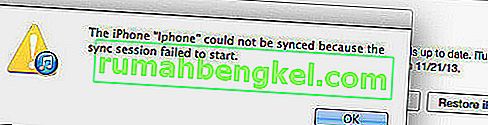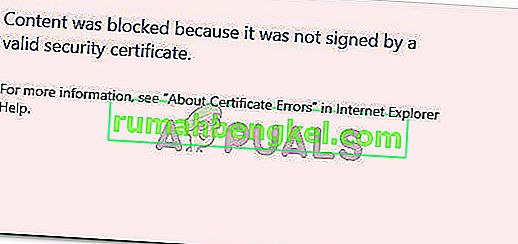O msdia80.dll é um arquivo de sistema em Visual C ++ e outros aplicativos de software baseados no Windows. O Microsoft Visual C ++ é um ambiente de desenvolvimento integrado (IDE) comercial para linguagens de programação C, C ++ e CLI. Ele tem ferramentas para executar e depurar vários códigos C ++, incluindo o código para Microsoft Windows API, DirectX API e Microsoft .NET Framework.
A forma completa da DLL é a Dynamic Link Library. É um pacote que contém código ou bibliotecas importantes para os programas referirem e usarem. Geralmente é um arquivo somente leitura, o que significa que muitos aplicativos podem acessar o arquivo simultaneamente sem problemas. Existem muitos aplicativos que dependem de vários arquivos DLL para seu bom funcionamento. Se você excluir essa DLL, o aplicativo pode não funcionar conforme o esperado.
O que é msdia80.dll e como ele foi parar no meu diretório raiz?
A DLL msdia80.dll está presente em sua unidade porque você instalou o Microsoft Redistributable Package no computador. Se estiver presente em sua unidade D (qualquer outra unidade, exceto a unidade do sistema (C)), significa que existem alguns jogos ou aplicativos em D que instalaram o pacote em seu computador. O local original do arquivo DLL não deve estar no diretório raiz; em vez disso, deve estar junto com todos os outros arquivos DLL. O caminho correto é 'C: \ Arquivos de programas (x86) \ Arquivos comuns \ microsoft shared \ VC'.
Particularmente, msdia80.dll é instalado na pasta raiz da unidade de inicialização quando você instala o pacote redistribuível do Visual C ++ 2005 usando os arquivos exe 'Vcredist_x64.exe' ou 'Vcredist_ia64.exe'.
O que você deve fazer com o arquivo DLL? Delete isso?
Como explicamos anteriormente, é contra nossa recomendação que você exclua qualquer arquivo DLL de seu computador. Eles são apenas pedaços de código presentes em seu computador que podem ser acessados por aplicativos quando necessário. Se 'msdia80.dll' estiver presente em todas as suas unidades, mova-o para o local correto e registre-o. Observe que registrar o arquivo é importante, pois você está informando ao Windows que colocou o arquivo necessário naquele local de destino e ele pode acessá-lo sempre que desejar. Você pode fazer isso ou instalar dois pacotes da Microsoft em seu computador. Iremos iterar por meio de ambos os métodos.
Solução 1: realocando o arquivo DLL
Vamos realocar o arquivo DLL do diretório raiz da unidade e colocá-lo dentro da pasta VC presente na unidade de inicialização (unidade de inicialização é uma unidade onde o sistema operacional está instalado).
- Pressione Windows + E para iniciar o File Explorer e navegue até a unidade onde msdia80.dll está presente no diretório raiz.
- Clique com o botão direito no arquivo DLL e selecione “ Cortar ”.
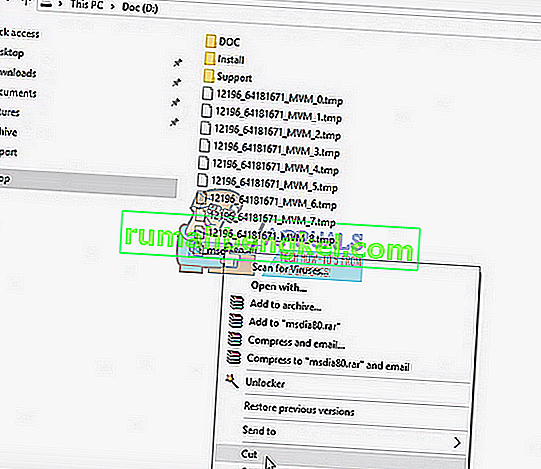
- Agora navegue até o seguinte caminho de arquivo:
C: \ Arquivos de programas (x86) \ Arquivos comuns \ microsoft shared \ VC
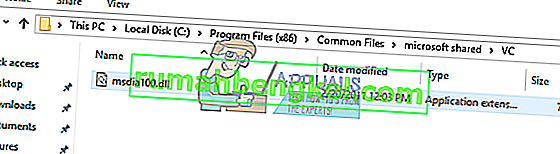
Você pode alterar a unidade local no nome do caminho se o sistema operacional estiver salvo em outra unidade.
- Clique com o botão direito em qualquer espaço vazio e clique em “ Colar ”. Um UAC pode aparecer solicitando que você autorize a transferência. Pressione “ Continuar ”.
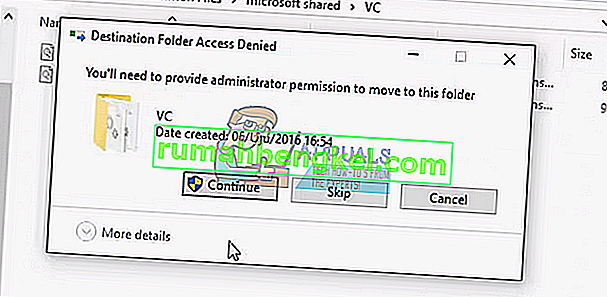
- Assim que a realocação for concluída, precisamos registrar o arquivo. Pressione Windows + S, digite “prompt de comando” na caixa de diálogo, clique com o botão direito do mouse no aplicativo e selecione “Executar como administrador”.
- Uma vez no prompt de comando elevado, execute o seguinte comando. Certifique-se de incluir as aspas duplas.
regsvr32 “C: \ Arquivos de programas (x86) \ Arquivos comuns \ microsoft shared \ VC \ msdia80.dll”

- Reinicie seu computador e verifique se nosso problema foi corrigido.
Solução 2: instalando pacotes Microsoft Visual C ++
Se a primeira solução se revelar tediosa ou não funcionar como esperado, podemos tentar instalar o Microsoft Visual C ++ Packages em seu computador. Existem dois pacotes que iremos instalar. Certifique-se de ter privilégios administrativos e uma conexão com a Internet para realizar esta solução.
- Abra seu navegador e navegue até o pacote “ Atualização de segurança ATL do pacote redistribuível do Microsoft Visual C ++ 2005 Service Pack 1 ”.
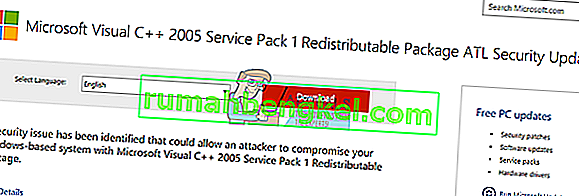
- Selecione ' vcredist_x86.exe ' e ' vcredist_x64.exe ' na lista de verificação e baixe-os em um local acessível. Após o download, execute esses executáveis e espere que sejam instalados. Certifique-se de iniciá-los em modo elevado (clique com o botão direito e selecione “ Executar como administrador ”).
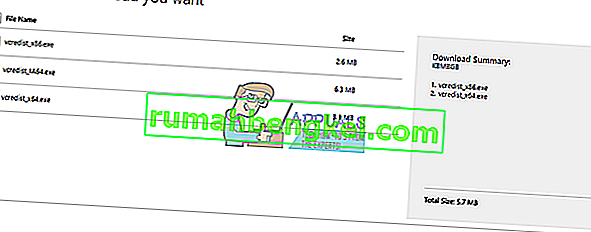
- Depois de instalar esses dois pacotes, navegue até o pacote “Atualização de segurança do MFC do pacote redistribuível do Microsoft Visual C ++ 2005 Service Pack 1”.
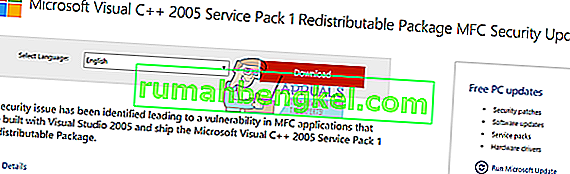
- Selecione ' vcredist_x86.EXE ' e ' vcredist_x64.EXE ' da lista de verificação e baixe-os em um local acessível. Após o download, execute esses executáveis e espere que sejam instalados. Certifique-se de iniciá-los em modo elevado (clique com o botão direito e selecione “ Executar como administrador ”).
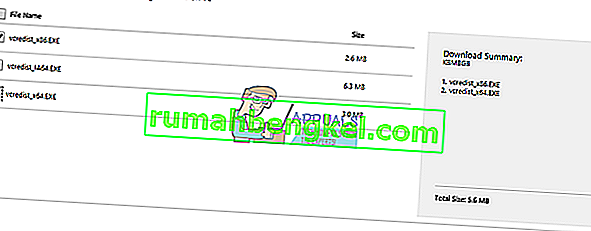
- Após instalar todos os pacotes, reinicie o computador e verifique se o problema foi resolvido.
Nota: Se o problema não for resolvido após seguir as duas soluções, não se preocupe e apenas deixe a DLL no diretório raiz. Como explicamos anteriormente, os arquivos DLL são apenas arquivos para referência e, se houver algum em seu diretório, não haverá danos. Continue operando sua máquina, você não será afetado de forma alguma.